Bài viết lần trước Nguyễn Hùng đã hướng dẫn các bạn cách tạo USB Ghost và cách tạo file Ghost để sao lưu, backup Windows. Trong bài viết lần này, Hùng sẽ tiếp tục hướng dẫn cách bung file Ghost để khôi phục lại hệ điều hành bằng Norton Ghost cho các bạn.
Với hướng dẫn Ghost Win này bạn có thể dùng để Ghost Win 10, 8 và cả Ghost Win 7 đều được vì tất cả đều làm 1 cách tương tự như nhau.

Hướng dẫn cách Ghost Win 10, 8, 7
Để Ghost Win 10, 8, 7 thì việc phải làm là bạn cần chuẩn bị 1 file Ghost Win 10, 8, 7. Bản Ghost này tùy theo việc bạn muốn sử dụng Win nào thì bạn cần phải có bản Ghost Win đó. Ví dụ nếu bạn muốn sử dụng Win 10 thì bạn phải có bản Ghost Win 10. Sau đó bạn chỉ cần làm theo các bước hướng dẫn cách Ghost Win dưới đây là sẽ có ngay 1 hệ điều hành mới chạy mượt mà, không virus,…
Lưu ý: Ở đây mình sẽ restore lại bản Ghost mà mình đã tạo trong bài viết lần trước nhé. Nếu bạn đã tạo bản Ghost theo hướng dẫn trước thì có thể sử dụng nó hoặc không thì có thể download bản Ghost đa cấu hình trên mạng về để restore lên máy (phải download bản đa cấu hình mới dùng được nhé).
Bước 1: Khởi động vào Norton Ghost, sau đó chọn Local (1) -> Partition (2)-> From Image (3). Theo cách ghi nhớ của mình là bạn cứ lần lượt chọn theo thứ tự 1 -> 2 -> 3 nhé.
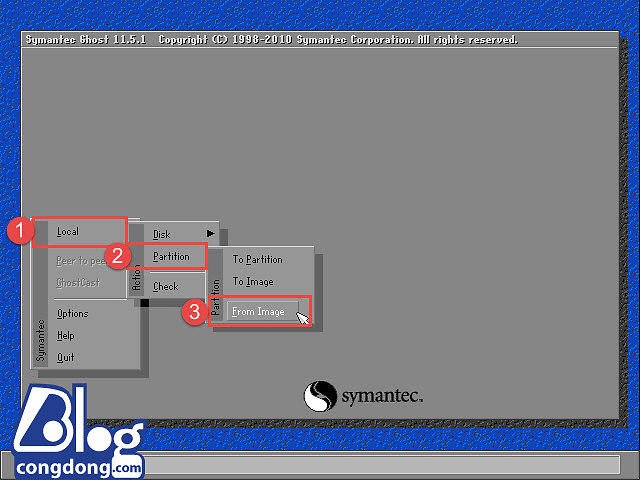
Bước 2: Tìm và mở file Ghost mà bạn đã tạo hoặc download trên mạng.
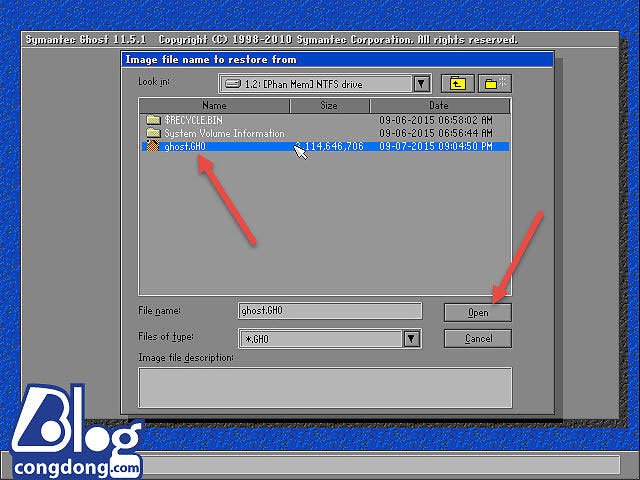
Bước 3: Trong bảng Select source partition from image file chọn phân vùng đã lưu và ấn Ok
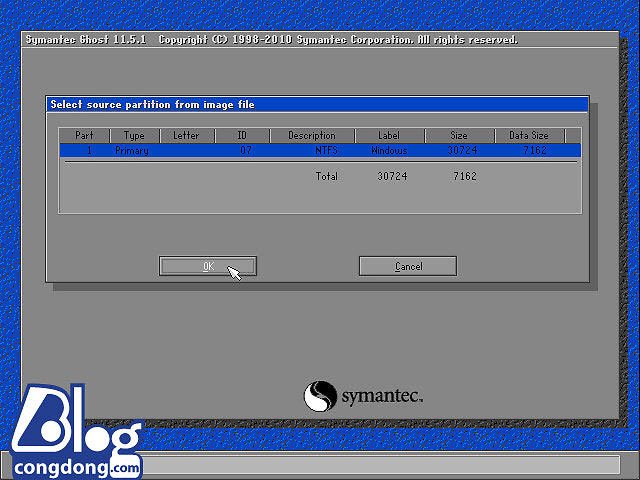
Bước 4: Trong bảng Select local destination drive by… nếu máy tính bạn có nhiều ổ cứng, bạn chọn ổ cứng muốn phục hồi và nhấn Ok. Ở đây mình chỉ có 1 ổ cứng và mình chọn nó luôn.
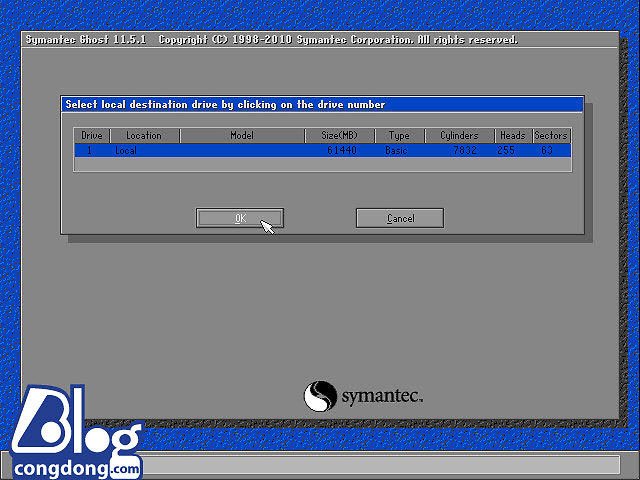
Bước 5: Trong bảng Select destination partition from Basic drive… bạn cần chọn đúng phân vùng muốn phục hồi. Ở đây mình đang hướng dẫn phục hồi hệ điều hành nên mình sẽ chọn phân vùng hệ điều hành (thông thường là ổ C – ổ dĩa nằm trên cùng có các thông số: Part: 1, Type: Primary hoặc căn cứ vào tên phân vùng bạn đặt:Label) xong ấn Ok để tiếp tục.
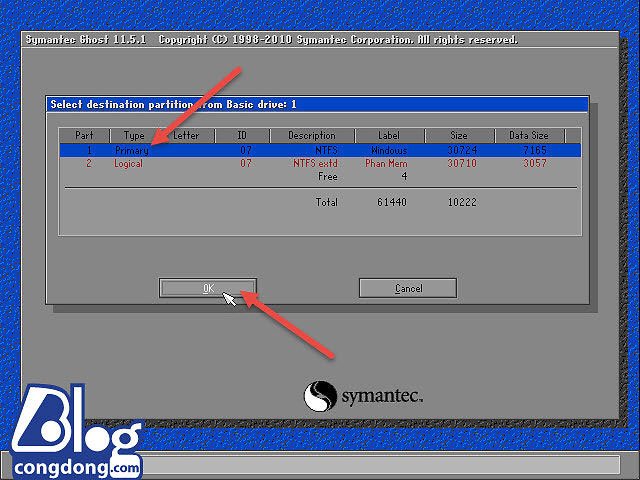
Lưu ý: Ở bước này bạn cần chọn chính xác phân vùng để Ghost Win. Nếu bạn chọn nhầm thì mọi dữ liệu trong phân vùng đó sẽ bị mất hết. Ngoài ra, bạn không thể chọn phân vùng đang lưu file Ghost (Ở đây ổ D của mình đang lưu file Ghost có màu đỏ)
Bước 6: Đến đây Norton Ghost sẽ hiển thị 1 cảnh báo xác nhận tiến trình Ghost Win. Bạn ấn Yes để đồng ý.
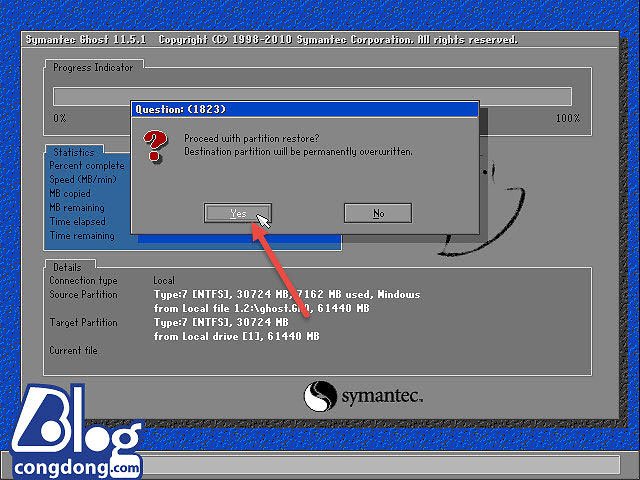
Bước 7: Bạn chờ quá trình Ghost win đang tiến hành. Nó sẽ mất 1 thời gian phụ thuộc vào dung lượng file Ghost bung ra và cấu hình máy của bạn.
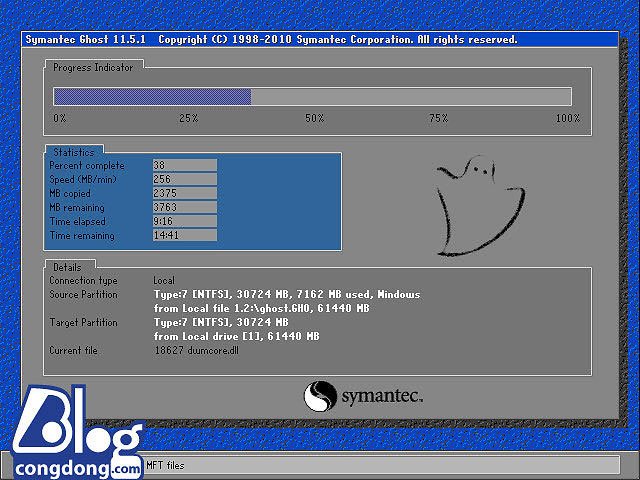
Bước 8: Sau khi quá trình bung file Ghost chạy 100% bạn chọn Reset Computer để khởi động lại máy và hoàn tất quá trình Ghost Win.
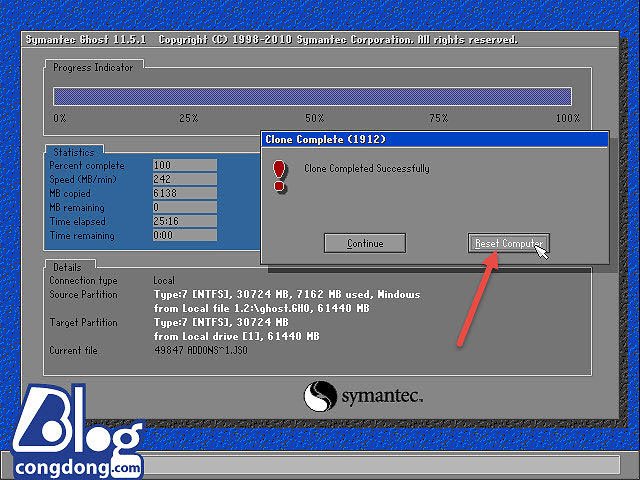
Như vậy là bạn đã khôi phục lại Windows xong rồi đó. Bây giờ bạn lại có 1 hệ điều hành mới, mượt, không virus mà lại có đầy đủ phần mềm mà không mất công cài lại như khi cài Win.
Nếu bạn không thích Ghost thì bạn có thể cài win cũng được. Mình đã có 2 hướng dẫn cài Win 7 và cài Win 10 trên blog, bạn có thể đọc và làm theo hướng dẫn.
Tổng quan quy trình Ghost Win cho máy tính:
Bước 1: Đầu tiên bạn phải tạo USB khởi chạy phần mềm Ghost
Bước 2: Cắm USB chứa phầm mềm Norton Ghost đã tạo ở B.1 vào máy và boot vào USB Ghost để tạo file Ghost (bạn nên tạo file Ghost khi mới cài win và cài đầy đủ driver và nhớ lưu nó ở ổ khác với ổ cài Win). Các bước tạo file ghost bạn xem ở bài viết hướng dẫn cách tạo file Ghost dễ hiểu
Bước 3: Khi máy tính của bạn bị lỗi không vào được Win thì bạn tiến hành cắm USB Ghost đã tạo ở B.1 và boot vào USB Ghost sau đó bung file Ghost được tạo ở B.2 là máy lại sử dụng được bình thường. Các bung file Ghost bạn xem ở bài viết hướng dẫn cách bung file Ghost
Lời kết
Vậy là trong mấy bài viết gần đây, Nguyễn Hùng đã hướng dẫn bạn đầy đủ các bước để backup và restore hệ điều hành bằng cách Ghost máy rồi nhé.
Nếu trong quá trình thực hiện bạn có gặp bất kỳ sự cố hoặc thắc mắc gì có thể để lại comment trên từng bài viết để mình và mọi người sẽ hỗ trợ nhé.
Cảm ơn bạn đã ủng hộ Nguyễn Hùng !
Mình tạo usb boot tuy nhiên khi boot vào usb. thì trên bios không có nhận usb này
Khi bung win chọn Local (1) -> Partition (2)-> From Image (3) nhưng vào chọn ghost thì lại nhảy về ban đầu, không chọn được bản ghost anh lỗi này fix nào anh
Bạn kiếm tra lại file ghost của bạn xem. Không nên đặt tên tiếng Việt có dấu nhé.
Nếu Win trên máy đang là win11 thì bị ảnh hưởng gì không anh, tại thấy lúc cắm usb bung thì di chuột không được anh ạ
a có file ghost nào cho e xin 1 file win 10 64 với ạ
Mình không có bạn à. Bạn có thể lên Google tìm nhiều trang họ share đó.
Máy em trước thì Ghost bình thường, từ khi em mang đi sửa họ ghost file ghost của họ đến giờ em ghost lại thì không được. Nó báo mật khẩu gì đó
Vậy là họ đặt mật khẩu rồi. Bạn phải liên hệ với họ để xin mật khẩu file ghost đó nhé.
Cảm ơn bạn rất nhiều!
Sao mình chạy file ghost xong bấm retar lại thì máy tính báo ko tìm thấy phần mềm chạy chương trình?
bài viết bổ ích ạ, em rất cảm ơn ad
Cảm ơn bạn nhiều nha. Làm theo cách của bạn rất đơn giản và ko mất thời gian.
Bộ offif của mình 2013 cứ đòi ky để kích hoạt bạn cho mình có đc k?
Bạn làm theo hướng dẫn ở bài viết này để kích hoạt nha.
P/s: Lần sau bạn nên comment vào đúng bài viết để hỏi nhé.
Cảm ơn Admin, mình đã làm được.